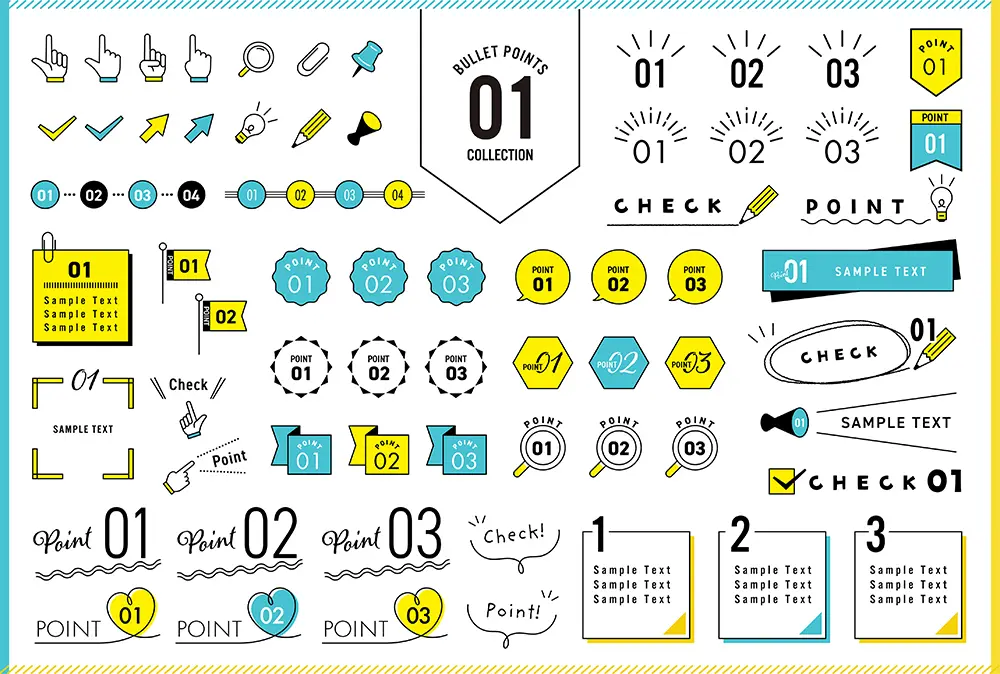Adobe Stockに登場した最新のAI機能。今回は、その仕上がりを実際に使ってチェックしてみました。デザインにどんな変化が生まれるか、ご紹介していきます。
デザインを進める中で、理想に近い素材が見つかっても、「もう少しここがこうだったら…」と思うこと、よくありますよね。
でも、その“もう一歩”を埋めるための時間や予算は限られている。
理想にあと一歩届かないもどかしさ、デザインにはそんな悩みがつきものです。
そんなとき、Adobe Stock(アドビストック)で公開された新しいAI機能を使ってみたら、状況が一変しました。
「もう少し」を叶える!Adobe Stockの新AI機能で理想のデザインを実現
「ここを変えたい」「この構図がこうだったら…」という“あと少し”の理想が、まるで魔法のように実現するんです。
たとえば、白い背景の写真に「海辺の夕焼けにして」と入力するだけで、まるでその場で撮影したかのような夕焼けのシーンに変わる。
最初は半信半疑で始めたものの、このAI機能にどんどん引き込まれていました。もう画像選びに妥協することもなく、作業時間もぐっと短縮。
Adobe Stockのライブラリを見ながら『次はどんなふうにカスタマイズしよう?』とアイデアが自然に浮かんでくるんです。
あなたも、自分の“もう一歩”を満たす体験を、Adobe Stockで試してみてください。
ほんの少しの工夫で、理想のデザインがぐっと近づきます。
Adobe Stockの新AI機能を実際に使ってみた
今回は、新たに追加されたAdobe StockのAI機能を実際に使い、仕上がりがどう変わるのかを確認していきます。
Adobe Stockは、FireflyファミリーのジェネレーティブAIモデルにより、ライセンス前の画像編集が可能に。
まるでAdobe Fireflyツールそのものを使っているような自由な編集が楽しめます。
ワンクリックで背景を自由に!
まずは「背景を削除」機能。
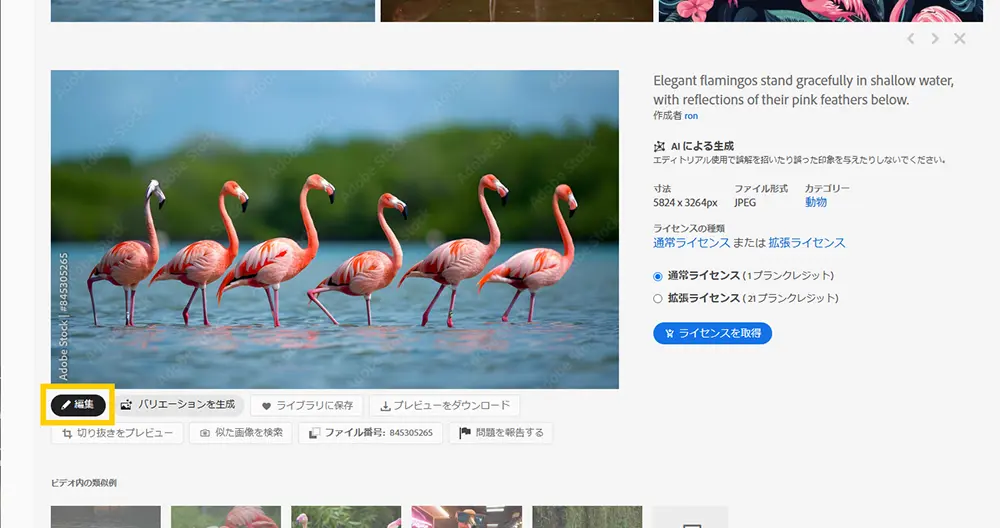
アクションを選択」から「背景を削除」をクリックすると、被写体が際立つスッキリとした画像に早変わり。
商品写真やプロフィール写真にぴったりです。
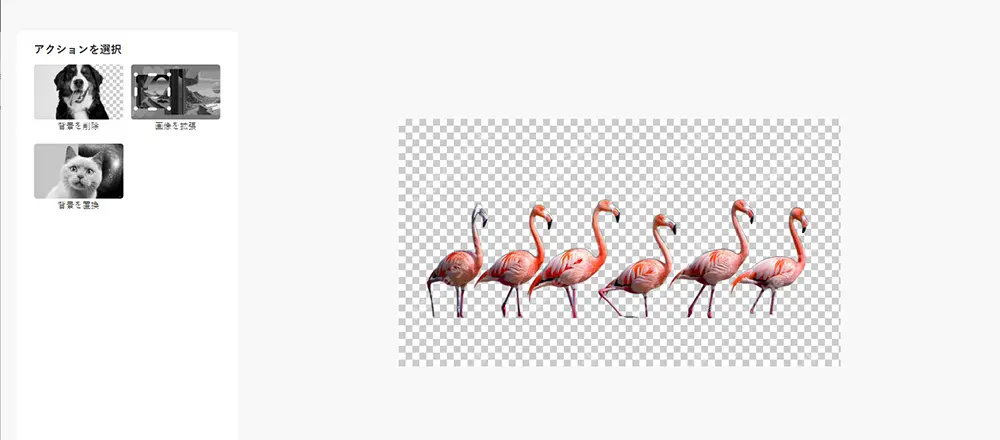
どんな媒体にもフィット!
画像の縦横比を自由に調整することもできます。
サイズには「横、縦、ワイドスクリーン、正方形」が用意されており、元の画像の位置を決めます。
ここでは下揃えとして、あとは生成ボタンをクリックして、数十秒待つだけ。
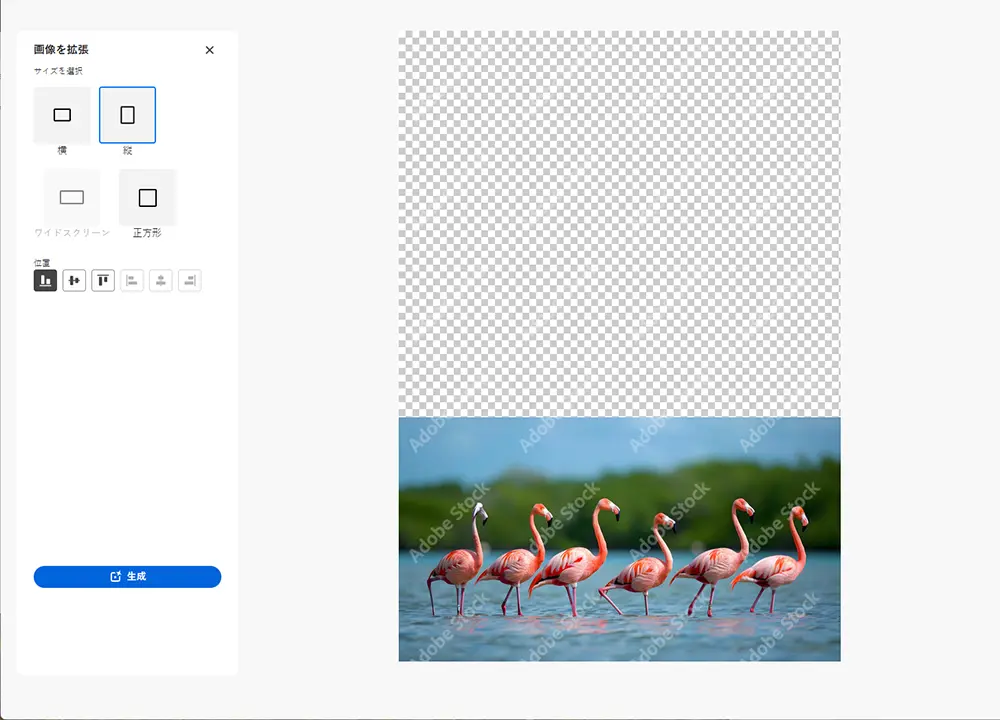
生成された画像がこちら。
青く澄み渡たる空が広がり、「文字テキストを配置するスペースが欲しい」というときにも便利。
🔖活用シーン:元の写真に自然な余白を追加し、Instagramや広告のサイズにぴったり合わせることができます。
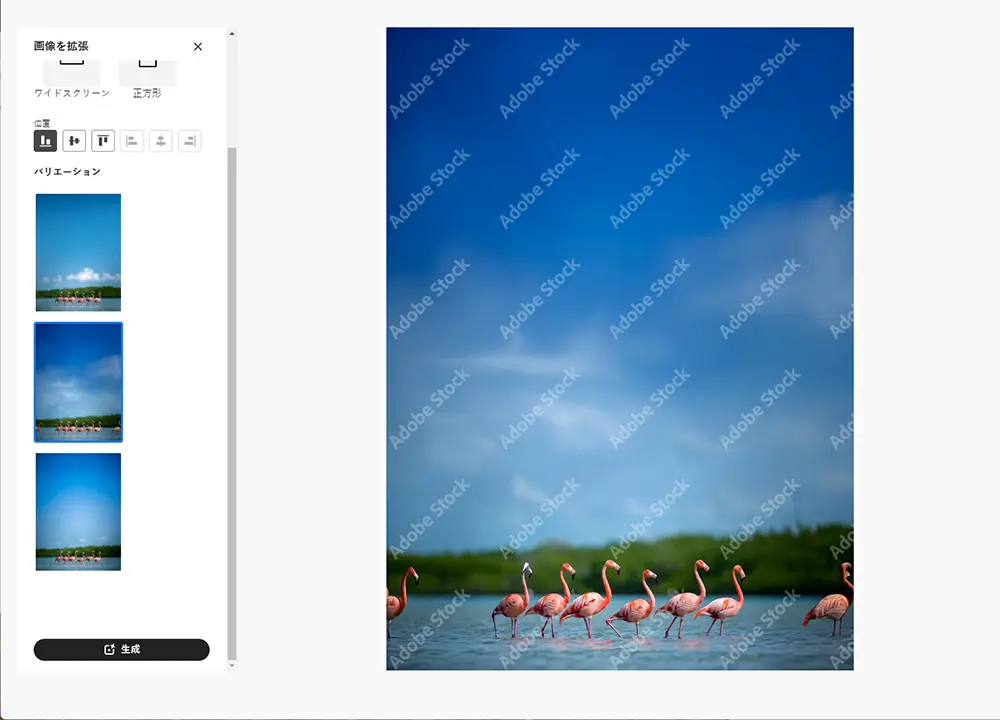
スタイルで統一感を演出!
色味やトーンをブランドカラーに合わせて統一できる「スタイル」機能。
まずはお好みの画像を見つけたら、「バリエーションを生成」ボタンをクリック。
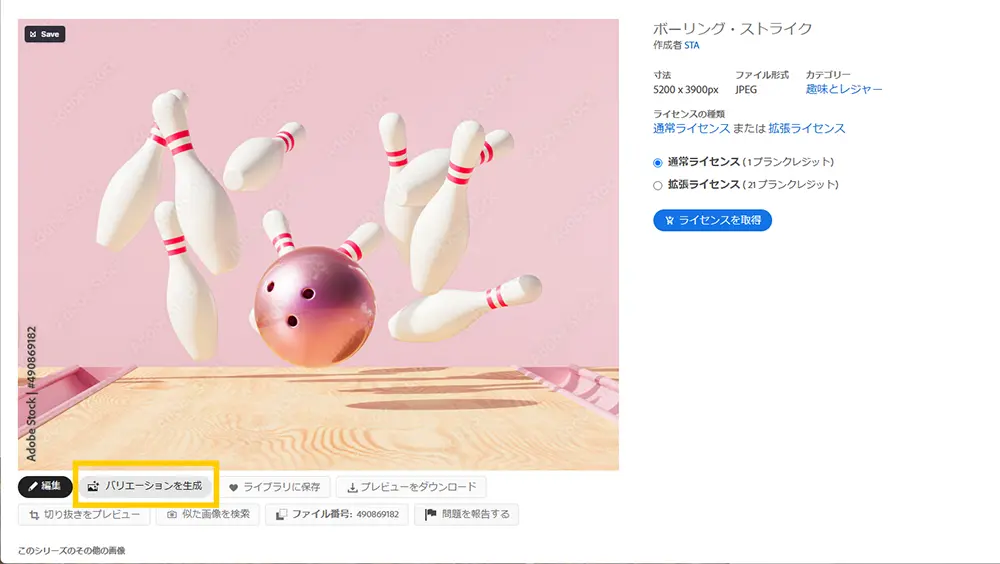
ポップアップが表示されるので、作成したい画像について説明しましょう。
もちろん日本語でも大丈夫、ここでは「惑星やカラフルな星が輝く宇宙空間を漂う宇宙飛行」と入力してみます。
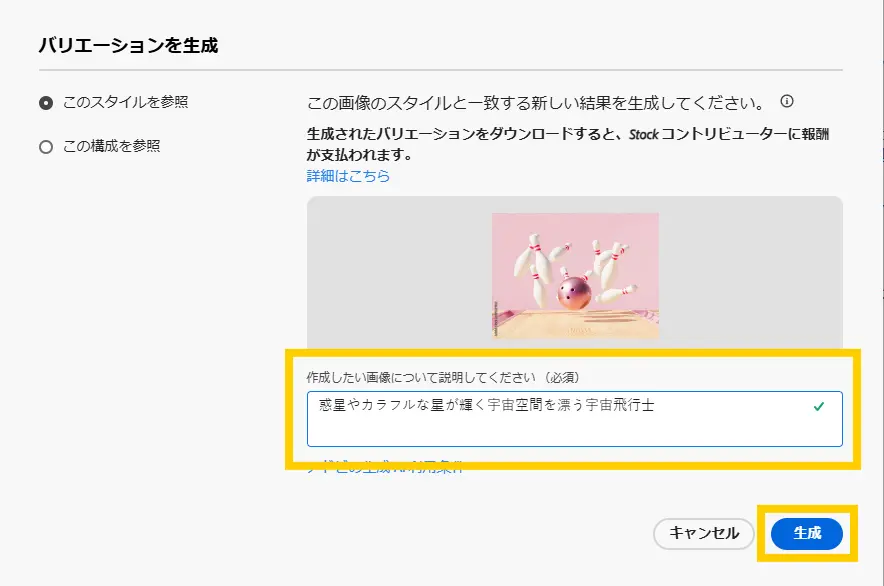
生成された画像がこちら。
参照した元の画像のスタイルをそのまま引き継ぎ、統一感のある4枚の画像がすぐに生成されました。
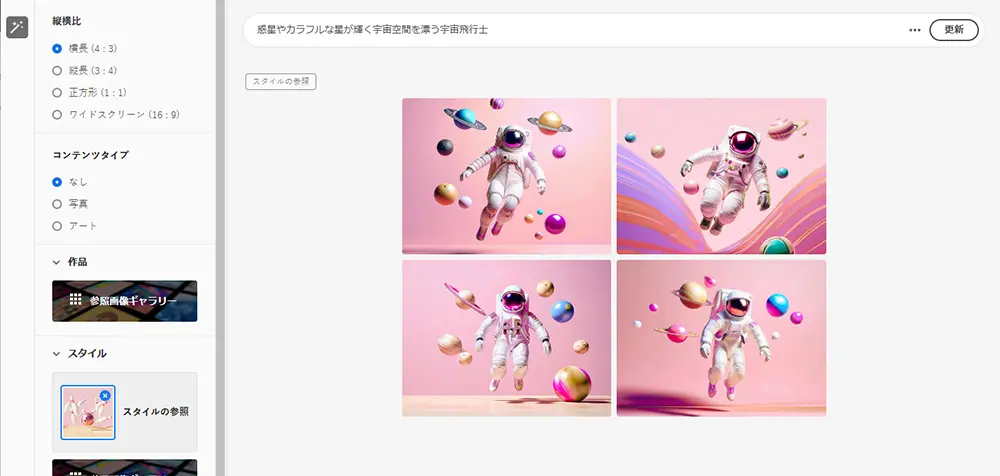
このクオリティでスタイルを統一できるとは、本当に驚きです。
🔖広告用の素材をブランドカラーに合わせたいけれど、1から作るのは大変…この機能を使えば、同じトーンで統一感のある画像に瞬時にカスタマイズできます。
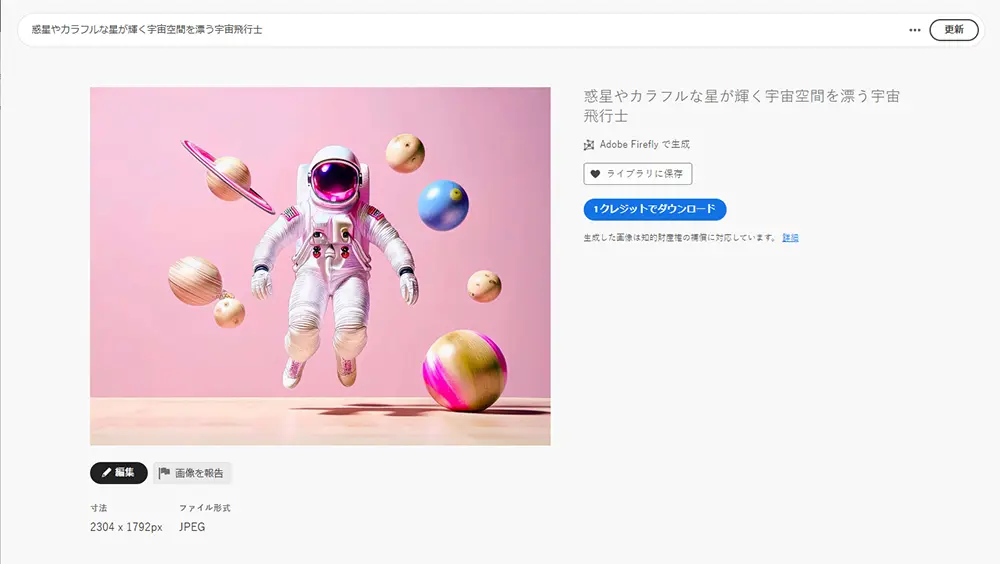
構成も思い通りに!
お気に入りの構図を保持したまま、内容だけを変えられる「構成」機能。
たとえば、「この写真に写った犬たちを子ブタに変えてほしい」、そんな無茶な要求にもしっかり答えてくれるんです。
ここでは、この画像の構成を活用して、新しいが画像を生成してみます。
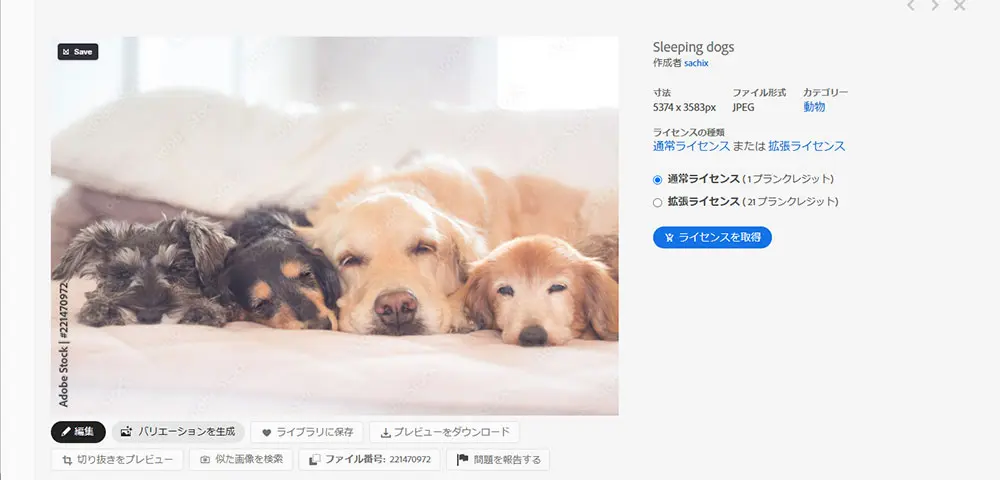
表示されたポップアップより「この構成を参照」を選んだら、あとは生成したい画像の説明を入力しましょう。
今回は「ふかふかのベッドで身を寄せながらウトウトと気持ちよさそうに眠るピンクの子ブタたち」と入力。
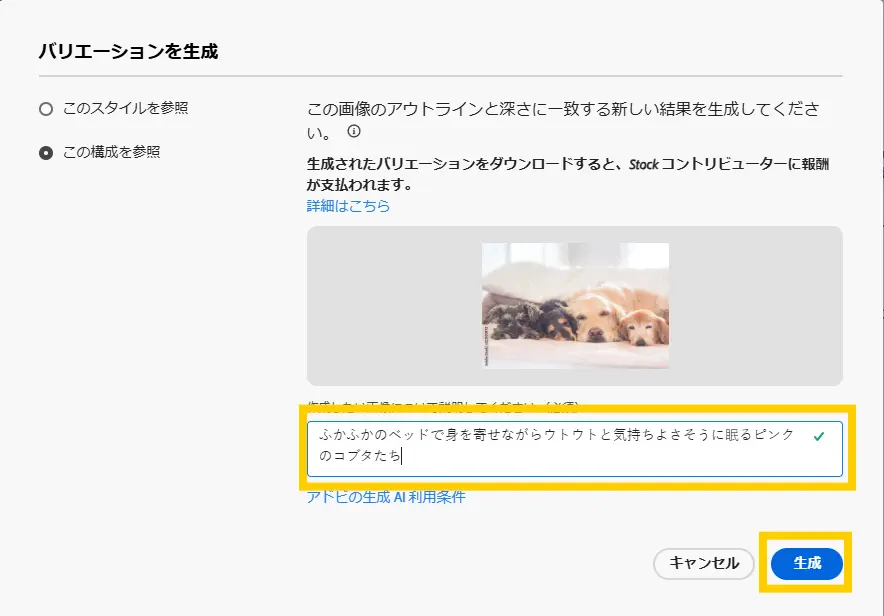
生成された画像がこちら。
元の画像の構図はそのままに、見事にかわいい子ブタたちの画像が完成です。
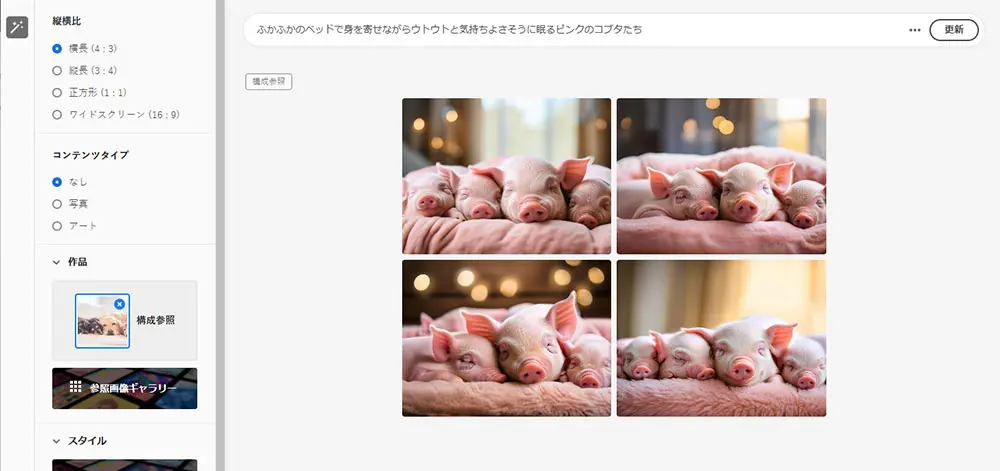
生成された画像は、1クレジットでダウンロードでき、商用ライセンス付きなので仕事でも安心して利用できます。
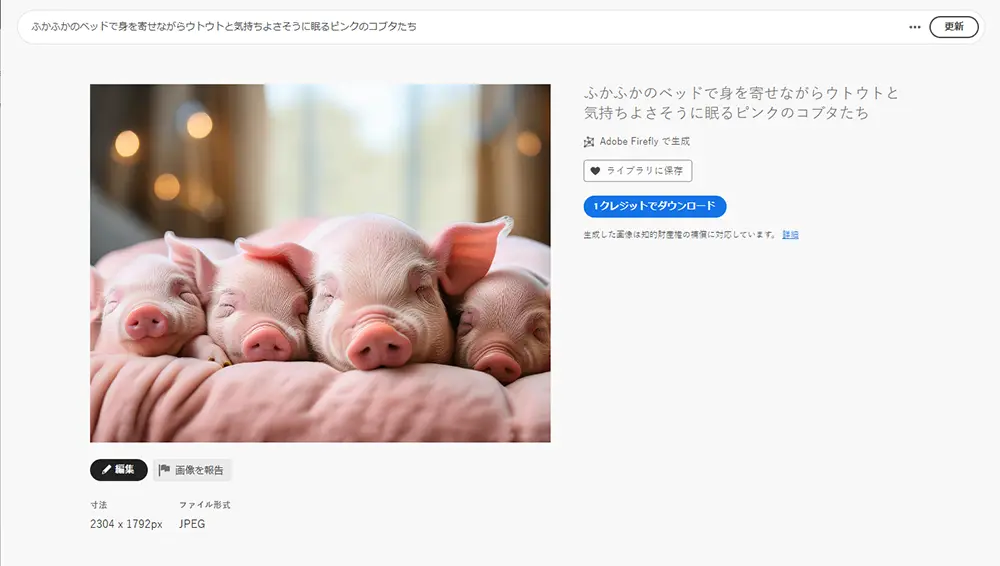
背景を置き換えはイマイチ…
ただし、新機能の中で唯一気になったのが「背景の置き換え」。
何度か指示を調整してみたものの、生成される画像に少し違和感が残りました。
しかし、Adobeも日々アップデートを重ねているので、今後さらに自然な仕上がりを期待です。
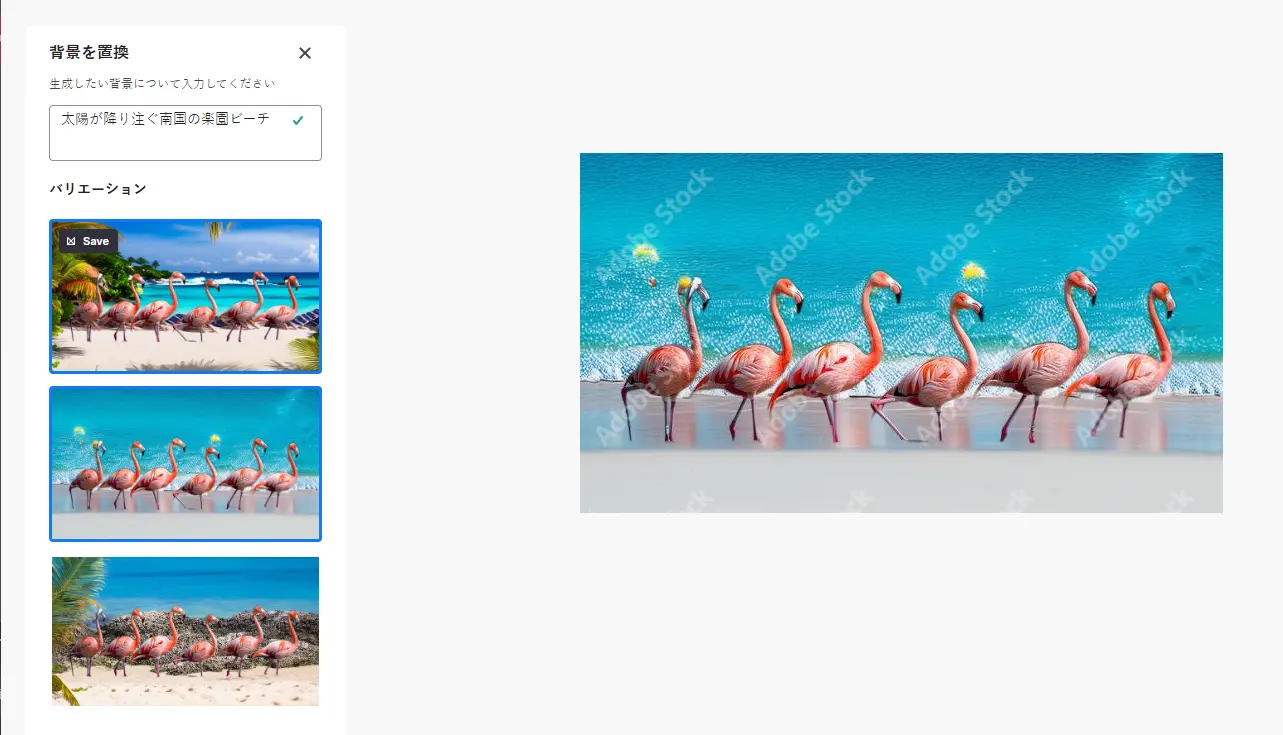
利用時の注意点とアドバイス
生成ボタンを押すとクレジットが消費されます
Adobe StockのAI機能では「生成ボタン」を押すたびにジェネレーティブクレジットが消費されます。
プランごとにクレジット数は異なるため、まずはプレビューでイメージを確認し、本当に必要な画像のみをダウンロードすると、クレジットを無駄なく活用できますよ。
ライセンス取得の際は、Adobe Stockクレジットが使用されるので、残数をチェックしておきましょう。
商用利用も安心なライセンス
生成されたAI画像はすべて商用利用可能なので、仕事などクライアント案件で安心して使えます。
Adobe Stockのライセンスポリシーに基づき、著作権も保証されているので、商業的な利用でもリスクを気にせず、デザインに専念できますよ。
Adobe Stockの新AIで、デザインの“あと少し”を解決!
デザインの「あと少し」の悩みも、Adobe StockのAI機能が解決してくれます。
今すぐAdobe Stockを使って、理想のクリエイティブを形にしましょう。
しかも、最初の月は10枚まで無料でダウンロードできます!
初心者でも簡単に試せるので、この機会に自分だけのオリジナル画像作りに挑戦してみませんか?